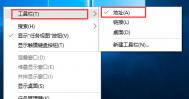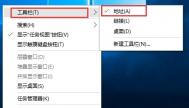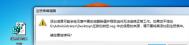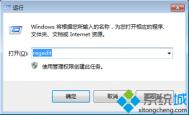win10电脑下方的任务栏窗口中多出了一个地址栏怎么办?
想必使用windows系统的用户都是见过这个的吧,有的时候,为了操作方便,很多用户会在自己屏幕下方的任务栏窗口中设置一个地址栏功能,如果需要查询什么网址的话,就可以直接在这个地址栏中搜索了,不需要再去开启windows系统中的浏览器,十分的方便。但是对于有的用户来说,下方的任务栏窗口本来就只有那么一块地,没有太大的位置,如果再加上这么一长条的地址栏窗口的话,就会影响到自己平时的操作。那么对于电脑中突然出现的这个地址栏窗口,咱们要如何才能取消掉呢?下面,图老师小编就以win10系统为例,为大家详细的介绍一下操作方法吧!
1.首先,咱们需要返回到win10系统的传统桌面位置,之后,咱们将鼠标移动到下方的任务栏窗口中,然后随意的找到一个空白处,点击鼠标右键,在弹出来的窗口中,咱们将鼠标移动到工具这一栏中,然后就可以看到弹出另一个子菜单了。
2.在这个出现的子菜单中,咱们可以看到目前显示的地址栏是处于勾选状态的,咱们直接单击一下,这个勾选就去去掉,而咱们win10电脑下方任务栏窗口中的地址栏也会消失不见了。

如何将win10电脑开始菜单中的软件图标取消掉?
曾经在win8系统中,微软尝试了取消咱们的开始菜单,这可是让不少用户都怒了,自然,这也极大的影响了咱们win8系统的体验度,让win8系统成为一款不够完整的系统,但是系统升级到win10之后,微软响应用户的号召,重新将这个开始菜单设置了回来。但是这个菜单,似乎和之前windows系统中的菜单有所差异了,其中有不少的软件程序,没用的东西也很多。那么咱们是否有办法将win10系统开始菜单中的程序删除掉呢?下面,图老师小编就来详细的介绍一下操作方法吧!
1.首先,咱们返回到win10系统的传统桌面位置,然后单击打开win10系统的开始菜单,之后点击所有程序,这样,咱们就可以在打开的界面中看到win10系统开始菜单里所有的程序图标了。
2.咱们检测一下这些程序图标,哪些是自己不常使用到的,不想要固定在这个开始菜单中的,咱们就右键点击这个程序图标,然后在下滑菜单中,咱们选择打开文件位置。

3.在打开的窗口中,咱们选择自己不需要的程序,然后将其删除掉就可以了。

这样,咱们win10系统开始菜单中的不需要的图标就没有了。
win10电脑的任务栏窗口中没有安全删除硬件的图标怎么办?
关于这个安全删除硬件的图标,想必使用过windows系统的用户都是了解的吧?咱们的win7 64位旗舰版iso电脑并非就是一个完全独立的个体,在周边还存在着很多的外接设别,例如咱们的打印机、U盘、硬盘等,都属于咱们windows电脑的外接设备,而每当咱们使用完这些外接设备的时候,就需要点击任务栏窗口中的这个安全删除硬件的图标,将这些设备安全的退出咱们的windows电脑。但是最近,却有升级到win10系统的用户表示,自己任务栏窗口中的这个安全删除硬件的图标不见了,那么遇到这样的情况,咱们要怎么处理呢?下面,图老师小编就详细的来介绍一下吧!
1.首先,咱们返回到win10系统的传统桌面位置,然后点击其中开始菜单,在开始菜单中,咱们选择进入到设置选项。

2.在打开的设置窗口中,咱们点击其中的系统进入,在之后弹出来的窗口中,咱们点击左侧菜单中的统治和操作,然后在右图老师侧窗口中,咱们点击选择选择在任务栏上显示哪些图标。

3.之后,咱们将windows资源管理器(安全删除硬件并删除媒体)设置为开,然后退出窗口即可。
win10系统标题栏色彩怎么恢复
当然,对于很多用户来说,可能会觉得之前的win10系统太过华丽了,标题栏的颜色是五彩缤纷的,有些浮夸的感觉,但是等到不少用户习惯了这种色彩之后,win10系统之后的几个版本却突然一改以前的作风,重新变得朴实了,这样习惯过去,习惯过来的,让人觉得很凌乱有没有?那么咱们是否有办法可以让win10系统原本华丽的标题栏又重新恢复呢?下面,图老师小编就来详细的介绍一下操作的方法吧!
1.首先,咱们返回到win10系统的传统桌面位置,然后双击打开桌面的此电脑,进入到win10系统的资源管理器窗口中,之后,咱们根据如下路径C:WindowsResourcesThemes,找到aero文件夹,这个名字的文件夹想必大家都是知道的吧?不错,这便是windows特效所在的文件夹。之后,咱们复制该文件夹后在当前themes文件夹下再粘贴,如有UAC提示,选择继续。

2.如果在复制的过程中出现了权限问题造成的阻碍,咱们直接选择跳过。
(本文来源于图老师网站,更多请访问https://m.tulaoshi.com/windowsshi/)3.完成之后,咱们需要对该文件夹重命名,名字是任意的,例如图老师小编这里取名叫ithtulaoshiome。之后,咱们在刚刚修改好的文件夹中找到aero.msstyles文件,重命名为ithome.msstyles。
4.咱们进入zh-CN文件夹中,把aero.msstyles.mui重命名为ithome.msstyles.mui(与文件夹名称匹配)。
5.接下来,咱们回到路径C:WindowsResourcesThemes中,复制aero.theme到桌面,重命名为ithome.theme。咱们右键点击这个ithome.theme,选择以记事本方式打开,打开之后,咱们将打开窗口中的如下内容:
(本文来源于图老师网站,更多请访问https://m.tulaoshi.com/windowsshi/)Path=%ResourceDir%ThemesAeroAero.msstyles
修改为如下内容后保存即可:
Path=%ResourceDir%Themesithomeithome.msstyles

如何在win10系统中将游戏添加到XBOX中?
Win10系统中的这个XBOX功能,想必大家已经是十分了解的吧?系统升级到win10之后,不仅在办公上面将功能逐渐的放大,就是咱们的生活娱乐方面,微软也做了比较大的改动,而这个XBOX便是其中一个不得不说的功能。我们可以看到,传统的windows系统中自带的游戏是比较少的,而且比较单一,但是升级到win10系统之后,XBOX中带有的游戏却增加了不少,不但如此,咱们下载到win10系统中的游戏,也是可以添加到这个XBOX中的,下面,图老师小编就将这个添加的方法分享一下!
1.首先,咱们需要在自己的win10电脑中打开并登陆打拼XBOX中,在打开的界面中,咱们首先点击左侧菜单中的我的游戏,然后在右侧菜单中点击从您的电脑添加游戏。

2.之后便会出现如下图中所示的窗口,也就是咱们win10电脑中已经安装好的游戏的一个列表,咱们只需要在这个列表中将自己想要添加到XBOX中的游戏勾选上,然后点击窗口下方的添加已选择的就可以了。

完成之后,咱们再次返回到win10系统的XBOX程序中,就可以看到咱们添加进来的游戏了。
如何将win10系统桌面图标左上方的复选框去掉?
虽然在某些方面,咱们win10系统的界面是很华丽的,甚至加上了很多五彩缤纷的色彩,但是对于有些用户来说,有的地方却有一些过火的感觉。例如咱们win10系统的桌面图标,在原来的基础上就增加了一个复选框,而且这个复选框中还打上了钩钩,看着这些密密麻麻的钩钩,相信很多有强迫症的朋友都有些按耐不住的感觉了吧?而且似乎看起来,这也并不美观不是?那么下面,图老师小编就来详细的介绍一下,如何在win10系统中,将桌面图标左上方的这些复选框全部取消掉。
1.首先,咱们需要返回到win10系统的传统桌面位置,之后,咱们在桌面找到这个此电脑图标并双击打开。
2.在打开的win10系统的资源管理器窗口中,咱们点击窗口上方的查看,然后在弹出来的窗口中,咱们拉动滑条向下,找到项目复选框这个选项,然后将该选项的勾选去掉,点击确定保TuLaoShi.com存咱们的设置。

完成设置之后,大家不妨再次返回到win10系统的传统桌面看看,这个时候,咱们就会发现之前还有的左上方的复选框现在就已经被取消掉了。
win10电脑中的扬声器音质如何进行调节?
不管是看视频还是听音乐,或者是与人进行语音聊天,在咱们的windows系统中,都是不能离开声音这个概念的,而在咱们的windows系统中如何进行声音的调节,恐怕大家都已经十分的熟悉了吧?在咱们windows下方任务栏的通知区域中就有一个代表声音的喇叭图标,咱们直接点击这个喇叭图标,就可以对windows电脑的音量进行调节了,那么光有音量就够了吗?若是咱们想调节windows电脑中的音质,又该如何操作呢?下面,图老师小编就以win10系统为例,为大家详细的介绍一下吧!
1.首先,咱们需要返回到win10系统的传统桌面位置,之后,咱们找到下面代表声音的喇叭图标,右键点击,在出现的下滑菜单中,咱们选择播放设备。
2.之后咱们就可以看到如下图中所示的窗口了,咱们直接右键点击窗口中的扬声器,然后在出现的下滑菜单中选择属性选项。

3.在出现的扬声器属性窗口中,咱们先将界面切换到高级这一栏中,然后点击默认格式选项后面的向下箭头,选择自己认为合适的音质效果后确定即可完成操作。